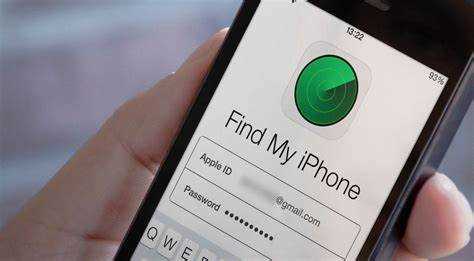
Проверить, вскрывался ли ваш iPhone, не всегда просто. Важно знать, какие признаки указывают на вмешательство в устройство, и какие методы могут помочь в этом. Разберем, как можно самостоятельно выявить признаки вскрытия, чтобы не быть обманутым при покупке или если у вас возникли сомнения по поводу целостности устройства.
1. Проверка состояния защитных винтов
Один из первых признаков вскрытия – это поврежденные или замененные винты. Стандартные винты, которые используют в iPhone, являются уникальными. Чтобы узнать, вскрывался ли аппарат, внимательно осмотрите винты на корпусе. На большинстве моделей iPhone используются винты типа Pentalobe. Если они повреждены или имеют следы неправильного инструмента, скорее всего, устройство было вскрыто.
2. Осмотр проклейки вокруг дисплея
У Apple есть специальная герметизация вокруг дисплея, которая защищает устройство от попадания пыли и влаги. При вскрытии этой герметизации, особенно на моделях без водозащиты, остаются следы нарушенной проклейки. Осмотрите экран под углом света – если видны следы от предыдущих попыток открыть устройство, это явный признак вмешательства.
3. Визуальные следы внутри устройства
Если у вас есть возможность открыть iPhone (например, через сервисный центр), обратите внимание на внутренние элементы, такие как шлейфы, батарея и другие компоненты. Если они выглядят деформированными или присутствуют следы пайки, это может свидетельствовать о том, что iPhone подвергался ремонту или вскрытию в прошлом.
4. Использование диагностических инструментов
Если у вас есть доступ к специализированным диагностическим инструментам, например, программному обеспечению для анализа состояния устройства, это может помочь выявить признаки вскрытия. Некоторые устройства могут отображать информацию о ремонте или замене деталей в системе. Использование таких программ, как 3uTools, может дать дополнительные подсказки о ремонте и вмешательствах.
Понимание этих деталей поможет вам убедиться в целостности вашего устройства и избежать неприятных ситуаций с покупкой поддельных или отремонтированных устройств.
Как проверить наличие признаков вскрытия на корпусе устройства
При вскрытии iPhone мастера часто оставляют следы, которые можно обнаружить при внимательном осмотре. Первым признаком может быть несоответствие зазоров между частями корпуса. Если аппарат вскрывался, зазоры могут быть неравномерными, особенно между экраном и задней панелью. Убедитесь, что все части устройства идеально совпадают и не имеют заметных щелей.
Проверьте винты, расположенные на нижней части устройства. Обычно они имеют небольшие следы от инструментов. Если винты не одинаковые по размеру или выглядят поврежденными, это может свидетельствовать о вскрытии устройства. Также наличие следов клея вокруг швов корпуса может указывать на открытие iPhone.
Осмотрите дисплей. При вскрытии устройства часто используют специальные инструменты для отделения экрана от корпуса. На экране могут остаться микроскопические царапины или повреждения клеевого слоя, которые не заметны сразу, но могут быть видны при хорошем освещении.
Обратите внимание на состояние внутренней крышки. В случае вскрытия она может иметь повреждения или следы вмешательства, такие как небольшие царапины от инструментов, использованных для снятия экрана или корпуса. Эти следы могут быть расположены в местах, которые не видны без снятия крышки.
Если у вас есть возможность открыть iPhone и осмотреть внутренности, обратите внимание на наличие оригинальной пломбы на батарее или внутренних компонентах. Вскрытие устройства часто нарушает заводскую герметичность, что оставляет следы, которые легко заметить при внимательном осмотре.
Как использовать специальные инструменты для проверки целостности пломбы на iPhone
Для проверки целостности пломбы на iPhone можно использовать специальные инструменты, которые помогут определить, был ли телефон вскрыт. Эти инструменты основаны на измерении физических характеристик, таких как давление, или на визуальной проверке маркировок, оставленных производителем.
Вот несколько инструментов и методов, которые можно применить для проверки:
- Тестеры для измерения давления внутри корпуса. Некоторые устройства проверяют разницу давления между внутренними и внешними слоями iPhone. После вскрытия устройства могут возникать утечки воздуха, что изменяет давление внутри корпуса. Специальные тестеры могут зафиксировать эти изменения.
- Микроскопы для анализа пломб. Использование микроскопа помогает детально изучить состояние пломбы, которая наклеена на заднюю панель телефона. Некоторые модели iPhone оснащены защитными наклейками с микропечатью, которая может повреждаться при открытии устройства.
- Флешеры и программное обеспечение. Некоторые специализированные программы могут считывать данные с чипов устройства и анализировать изменения, которые могут происходить при открытии корпуса. Это может включать нарушения в системе защиты или сбои в работе компонентов, которые происходят после вскрытия устройства.
- Проверка заводской пломбы с помощью индикаторов. Некоторые сервисные центры используют специальное оборудование для контроля за состоянием заводской пломбы. В случае вскрытия устройства индикаторы, нанесенные на корпус, могут изменить цвет или форму, что станет сигналом о вмешательстве в устройство.
Использование этих инструментов требует определенных знаний и опыта, поэтому, если вы не уверены в своих силах, рекомендуется обратиться к специалистам, чтобы избежать повреждения устройства и сохранить его гарантию.
Что делать, если крышка устройства имеет необычные следы
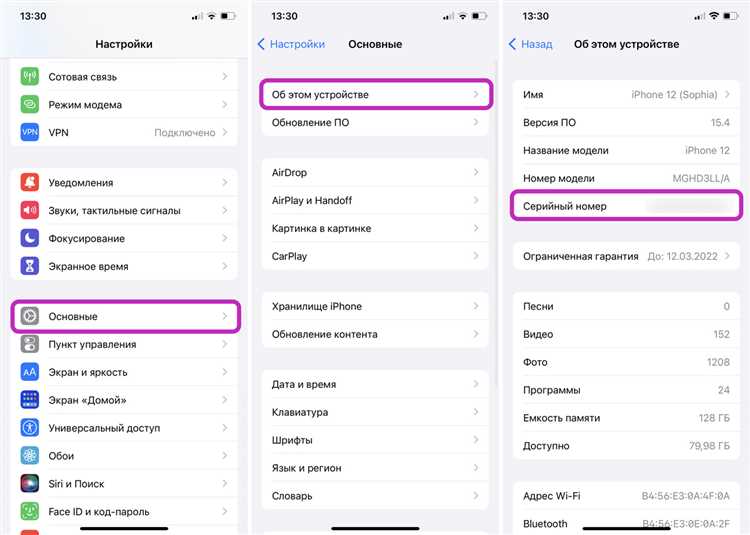
Для начала проверьте, есть ли видимые следы на защелках корпуса. На iPhone они скрыты, но при вскрытии устройства могут оставаться повреждения или следы от инструментов. Если крышка была открыта, вы можете увидеть следы клея, которые использовались для герметизации устройства. Часто их можно обнаружить вокруг камер или динамиков.
Если на крышке устройства есть трещины или вмятины, это может указывать на физическое воздействие, которое могло произойти во время вскрытия. Подумайте, были ли в последние месяцы попытки ремонта или замены компонентов. Если так, вероятно, крышка была снята, и повреждения могут свидетельствовать о попытке неаккуратного ремонта.
В случае, если вы заметили следы под крышкой, которые не видны при обычной эксплуатации устройства (например, присутствуют необычные отпечатки пальцев или жирные пятна, оставшиеся от инструментов), это также сигнализирует о вскрытии. Такие следы часто не стираются даже после очистки.
Если вы подозреваете, что устройство было вскрыто, рекомендуется обратиться в авторизованный сервисный центр для проведения диагностики. Это поможет точно определить, проводились ли работы с вашим iPhone, и избежать возможных проблем с гарантией или функционированием устройства.
Как проверить состояние внутренних компонентов iPhone с помощью диагностических инструментов
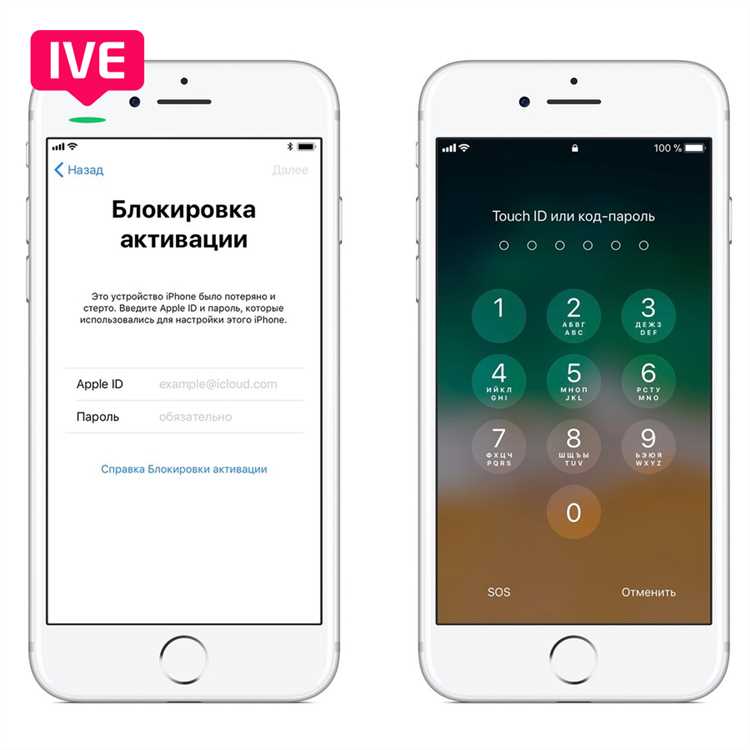
Для диагностики состояния внутренних компонентов iPhone можно использовать несколько методов, включающих как встроенные функции, так и сторонние приложения. Каждый из этих инструментов позволяет выявить повреждения или несанкционированные вмешательства в аппаратное обеспечение устройства.
Вот несколько способов проверки состояния iPhone с помощью диагностических инструментов:
- Использование встроенной диагностики Apple: В последних моделях iPhone доступна диагностика через официальную службу поддержки Apple. Для этого можно воспользоваться функцией «Диагностика устройства» через приложение Apple Support или через веб-сайт компании. Она позволяет провести проверку различных сенсоров, экрана, аккумулятора и других ключевых компонентов.
- Использование режима «Diagnostics» через iTunes: Подключите iPhone к компьютеру и откройте iTunes (или Finder в macOS Catalina и новее). Перейдите в раздел с устройством, где можно выбрать «Проверить состояние устройства». В этом режиме доступна информация о возможных аппаратных неисправностях.
- Программы сторонних разработчиков: Существует ряд приложений, таких как 3uTools и iMazing, которые позволяют получить подробные данные о состоянии внутренних компонентов iPhone. Эти программы могут проверять информацию о батарее, температуре устройства, наличии скрытых повреждений, а также производить тестирование сенсоров и экрана.
- Проверка состояния аккумулятора: Для оценки состояния аккумулятора можно воспользоваться встроенной функцией iPhone. Перейдите в «Настройки» > «Аккумулятор» > «Состояние аккумулятора». Это покажет максимальную емкость батареи и возможность её замены.
- Проверка состояния экрана и сенсоров: Для диагностики экрана используйте функцию тестирования сенсора касания, которая доступна в большинстве сторонних приложений. Встроенный тест в некоторых версиях iOS позволяет оценить отклик и точность сенсора. Также можно проверить наличие «мертвых пикселей» с помощью специальных тестов экрана.
Для точной диагностики внутренних компонентов важно использовать проверенные инструменты, избегая сомнительных приложений и сервисов. Все диагностические данные должны быть интерпретированы с учетом оригинальности устройства и состояния его компонентов.
Как определить, был ли заменён экран или другие части устройства
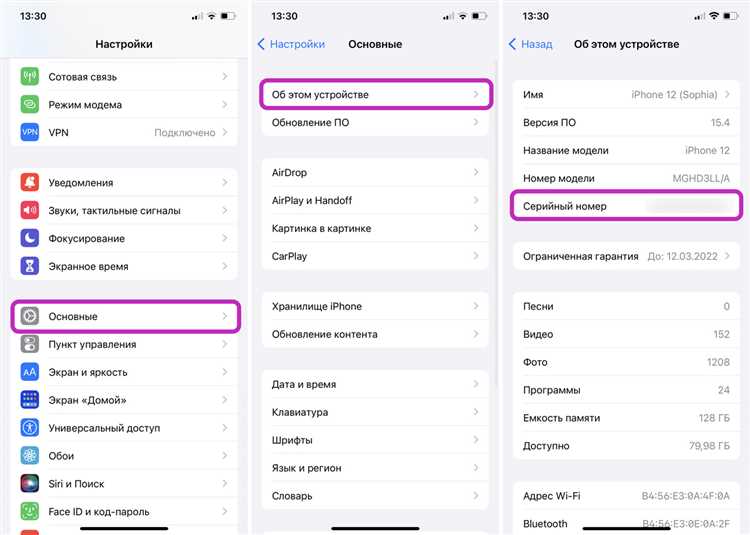
Для того чтобы понять, был ли заменён экран или другие детали вашего iPhone, важно обратить внимание на несколько ключевых моментов, которые могут выдать вмешательство в конструкцию устройства.
1. Неидеальная посадка экрана – при замене экрана могут возникнуть проблемы с его точной установкой. Обратите внимание на зазоры по бокам или на стыки между экраном и корпусом. Если экран не сидит ровно или имеются видимые промежутки, это может указывать на неоригинальную замену.
2. Неоригинальные детали – если экран или другие компоненты заменены, и они не были куплены через авторизованный сервис, возможно использование деталей низкого качества. Например, экран может иметь не такой яркий цвет или меньшую контрастность, чем оригинальный. Также могут быть заметны различия в яркости экрана или его отклике на касания.
3. Появление сбоев в сенсорной панели – если экран был заменён, обратите внимание на его работу. Неоригинальные экраны часто имеют проблемы с откликом сенсора или могут реагировать только на несколько пальцев одновременно, в то время как оригинальные экраны iPhone обеспечивают точность и быстрый отклик на касания.
4. Влияние на Face ID – если на вашем iPhone установлен экран или компоненты, не относящиеся к оригинальным, это может повлиять на работу датчиков Face ID. Экран имеет специальные сенсоры для точной работы распознавания лица. Если замена экрана не была проведена с использованием оригинальных комплектующих, Face ID может не работать или работать с перебоями.
5. Проверка IMEI и серийного номера – если была произведена замена важных компонентов устройства, такие как материнская плата или другие ключевые детали, это можно проверить через серийный номер или IMEI вашего iPhone. С помощью официальных инструментов, например, сайта Apple, можно получить информацию о том, какие компоненты должны быть установлены в вашем устройстве по его серийному номеру.
6. Внешние признаки – внешние повреждения корпуса, такие как царапины или сколы в местах, где производилась замена экрана или других компонентов, могут быть индикатором вскрытия устройства. Также обратите внимание на наличие следов клея или неправильное расположение винтов, которые могут быть использованы при ремонте.
Как проверить информацию о ремонте в официальной службе поддержки Apple
Для того чтобы узнать, проводился ли ремонт вашего iPhone в официальной службе поддержки Apple, можно воспользоваться специальным сервисом на сайте Apple. Это позволит получить точную информацию о состоянии устройства и любых выполненных ремонтах.
Шаг 1: Перейдите на страницу проверки состояния устройства на официальном сайте Apple. Для этого откройте этот сайт и введите серийный номер вашего устройства. Его можно найти в настройках телефона, в разделе «Основные» > «Об этом устройстве».
Шаг 2: После ввода серийного номера вы получите информацию о покрытии гарантией и праве на сервисное обслуживание. Если ваше устройство было на ремонте в официальных сервисах Apple, на этой странице будет указано, какие работы были выполнены и когда.
Шаг 3: Чтобы получить более детальную информацию о ремонте, можно обратиться в службу поддержки Apple через сайт или по телефону. Примерно через 1-2 рабочих дня после ремонта информация о сервисных работах будет обновлена в базе данных Apple и будет доступна для просмотра через вашу учётную запись или серийный номер устройства.
Шаг 4: Также можно узнать историю ремонта, обратившись напрямую в ближайший авторизованный сервисный центр Apple. Сервисный центр предоставит подробные данные о том, какие именно работы проводились с вашим устройством, если оно прошло официальное обслуживание.
Важно помнить, что Apple строго контролирует качество своих сервисных услуг, и информация о ремонте или замене деталей будет точно отображена в системе, что поможет вам удостовериться в сохранности устройства или его оригинальности.
Как распознать изменения в программном обеспечении после вскрытия устройства
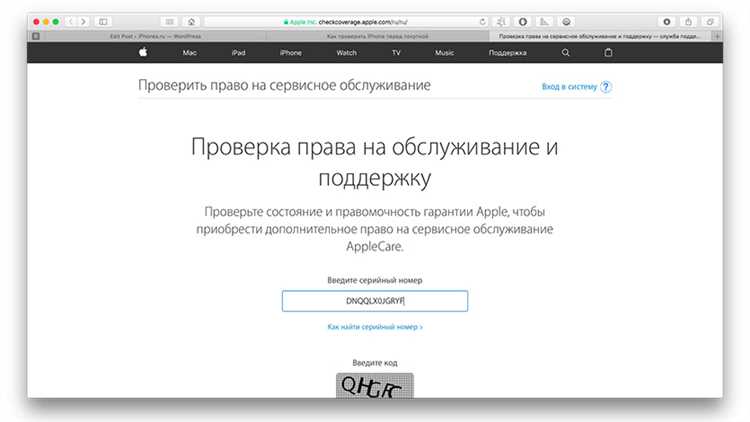
После вскрытия iPhone могут возникнуть изменения в его программном обеспечении, которые могут повлиять на производительность, безопасность и функциональность устройства. Вот несколько способов, как распознать такие изменения.
Первым признаком может быть появление нестандартных программ или изменённых системных приложений. Если на устройстве появились приложения, которых не было изначально (например, сторонние инструменты для обхода блокировок или манипуляции с настройками), это может указывать на вмешательство в ПО. Проверить установленные приложения можно через раздел «Настройки» > «Основные» > «Хранилище iPhone».
Ещё одним индикатором является изменение версии прошивки. После вскрытия устройства могут быть установлены кастомные прошивки или версии iOS, не соответствующие официальным. Для проверки версии прошивки зайдите в «Настройки» > «Основные» > «Об этом устройстве». Если версия отличается от актуальной, это сигнал о вмешательстве в программное обеспечение.
Внимательно следите за поведением системы. Если устройство стало работать нестабильно, появились сбои, неожиданно исчезают данные или возникает замедление работы, это может свидетельствовать о внесении изменений в ядро системы или установке программного обеспечения, которое не прошло стандартную проверку Apple.
Если устройство использует Jailbreak, это можно проверить через установку приложения, такого как Cydia. Наличие этого приложения на устройстве – прямое свидетельство о вскрытии iPhone и установке стороннего ПО. Также на устройствах с Jailbreak могут быть включены функции, которые недоступны на стандартной iOS, такие как изменение интерфейса или использование скрытых настроек.
Наконец, можно использовать специализированные утилиты для диагностики, которые анализируют состояние ПО и выявляют следы изменений. Программы, такие как 3uTools, могут показать наличие несанкционированных модификаций и предложить информацию о текущем состоянии устройства.
Вопрос-ответ:
Как узнать, вскрывался ли мой iPhone?
Чтобы проверить, вскрывался ли ваш iPhone, обратите внимание на несколько ключевых моментов. Во-первых, осмотрите корпус телефона на наличие видимых повреждений, таких как царапины или неровности в области швов. Во-вторых, можно проверить информацию о ремонте через официальный сервис Apple. Для этого нужно зайти в раздел «Гарантия и поддержка» на сайте Apple, ввести серийный номер устройства и посмотреть историю обслуживания. Также можно попросить специалистов в авторизованном сервисе провести диагностику вашего устройства.
Есть ли возможность проверить вскрытие iPhone без доступа к специальным инструментам?
Да, можно провести несколько проверок без использования сложных инструментов. Например, внимательно осмотрите края устройства на наличие следов вскрытия. Иногда, если телефон вскрывался, можно заметить следы клея или неровности на соединениях. Также стоит проверить работу кнопок и портов, так как после вскрытия могут возникать проблемы с их функциональностью. Важно также помнить, что если iPhone вскрывался неофициально, это может повлиять на работу устройства и его внешний вид.
Что делать, если я подозреваю, что мой iPhone вскрывался?
Если у вас есть подозрения, что ваш iPhone вскрывался, первым шагом будет проверка его внешнего состояния. Обратите внимание на возможные следы вскрытия, такие как зазоры между частями корпуса или повреждения на экране и задней панели. Далее стоит обратиться в авторизованный сервисный центр Apple для проведения более точной диагностики. Специалисты смогут использовать профессиональные инструменты и программы для проверки состояния устройства и выяснения, было ли оно вскрыто.
Можно ли самостоятельно определить, что iPhone был вскрыт, если экран был заменен?
Да, можно заметить некоторые признаки замены экрана. Во-первых, если на экране есть пузырьки или неровности, это может свидетельствовать о том, что экран был заменен неофициальным способом. Во-вторых, на некоторых моделях iPhone после замены экрана могут появляться проблемы с сенсором или дисплеем, такие как некорректная работа тачскрина. Также следует обратить внимание на то, насколько хорошо экраны и детали совпадают по цвету и оттенку. Если экран выглядит или работает нестабильно, это может указывать на ремонт, выполненный не в официальном сервисе.
Какие признаки указывают на то, что мой iPhone мог быть вскрыт без моего ведома?
Признаки того, что ваш iPhone мог быть вскрыт без вашего ведома, включают повреждения или следы на корпусе, которые появились после покупки устройства. Это могут быть царапины, трещины или нестыковки в местах соединения частей. Также, если ваш телефон стал перегреваться или появились проблемы с батареей, это может быть связано с несанкционированным ремонтом. В таком случае рекомендуется обратиться в авторизованный сервисный центр Apple, чтобы подтвердить, был ли ваш iPhone вскрыт, и оценить его состояние.
Как узнать, вскрывался ли мой iPhone?
Для того чтобы понять, вскрывался ли ваш iPhone, есть несколько способов. Первый и самый очевидный — это визуальный осмотр устройства. Если на корпусе есть заметные следы вскрытия, например, царапины, вмятины или повреждения в местах, где обычно находятся винты (например, у порта зарядки или на задней панели), это может указывать на вмешательство в устройство.Также стоит обратить внимание на состояние экранной рамки и защитных стекол. Если между экраном и корпусом заметен небольшой зазор, это может свидетельствовать о том, что устройство открывалось. Еще один способ — это проверка состояния герметичности телефона. Некоторые модели iPhone имеют защиту от влаги и пыли, и если эта защита была нарушена (например, в случае повреждения или снятия прокладки), это также может указывать на вскрытие.Можно проверить информацию через серийный номер устройства на официальном сайте Apple, чтобы убедиться, что устройство не было отремонтировано или заменено в сервисных центрах Apple.






